So übertragen Sie schnell Dateien zwischen Android und iPhone
Laut einer aktuellen Umfrage nutzt die Mehrheit der Menschen mehrere Geräte. Sie besitzen mehrere Mobilgeräte, darunter iPhones und Android-Tablets oder -Smartphones. Manchmal wechseln Nutzer vom iPhone auf Android oder umgekehrt. Der Hauptgrund ist, die Vorteile beider mobiler Betriebssysteme nutzen zu wollen. Die Datenmigration zwischen verschiedenen Betriebssystemen ist jedoch ein großes Problem. Dieser Leitfaden zeigt Ihnen praktische Methoden zur Daten von Android auf iPhone übertragen mit oder ohne Computer.
SEITENINHALT:
- Teil 1: So übertragen Sie Daten von Android auf das iPhone am PC
- Teil 2: So verwenden Sie Apps zum Übertragen von Android auf das iPhone
- Teil 3: So übertragen Sie Daten von Android auf das iPhone über Cloud-Speicher
- Teil 4: So übertragen Sie Android per E-Mail auf das iPhone [Nur einige Dateien]
- Bonus-Tipp: So übertragen Sie Daten drahtlos vom iPhone auf Android
Teil 1: So übertragen Sie Daten von Android auf das iPhone am PC
Apeaksoft MobieTrans ist eines der leistungsstärksten Übertragungstools für Android auf iPhone. Als Komplettlösung ermöglicht es Ihnen die Datenübertragung zwischen Android und iOS oder zwischen Mobilgerät und Computer. Besonders wichtig: Die Software ist einfach zu bedienen und erfordert keine technischen Kenntnisse. Wie übertrage ich Daten von Android auf das iPhone ohne Zurücksetzen? Hier ist die Antwort.
Bestes Android-zu-iOS-Übertragungstool
- Verschieben Sie Daten von Android zu iOS und umgekehrt.
- Migrieren Sie Daten zwischen Geräten, ohne sie zurückzusetzen.
- Zeigen Sie Dateien und Daten vor der Übertragung auf das iPhone in der Vorschau an.
- Transkodieren Sie Daten automatisch basierend auf dem Zielgerät.
- Unterstützt eine breite Palette von Android-Geräten und iPhones.
Sicherer Download

So übertragen Sie Informationen von Android auf das iPhone:
Schritt 1. Android und iPhone verbinden
Starten Sie die beste Android-zu-iOS-Übertragungs-App, nachdem Sie sie auf Ihrem PC installiert haben. Verbinden Sie beide Mobilgeräte mit den kompatiblen Kabeln mit dem Computer. Öffnen Sie als Nächstes die obere Liste und wählen Sie das Quellgerät aus. Um Inhalte von Android auf das iPhone zu übertragen, wählen Sie das Android-Telefon aus. Um Daten vom iPhone auf Android zu migrieren, wählen Sie Ihr iPhone aus.

Schritt 2. Vorschau der Android-Daten
Nach Abschluss des Android-Datenscans können Sie die Daten nach Typ in der Vorschau anzeigen. Wählen Sie den gewünschten Dateityp aus und sehen Sie sich auf der rechten Seite alle Datendetails in der Vorschau an.

Schritt 3. Wechseln Sie zum iPhone
Wählen Sie alle zu verschiebenden Elemente aus, klicken Sie auf Telefon Menü in der oberen Leiste und wählen Sie das Zielgerät aus. Wenn Sie die Erfolgsmeldung sehen, schließen Sie die Software und trennen Sie die beiden Mobilgeräte.

Tipps: Mit dieser Software können Sie ganz einfach Transferkontakte, Fotos, Nachrichten usw. von Android auf das iPhone.
Teil 2: So verwenden Sie Apps zum Übertragen von Android auf das iPhone
Wenn Sie keinen Computer haben, benötigen Sie eine geeignete Android-zu-iPhone-Übertragungs-App. Tatsächlich sind einige Apps verfügbar. Wir identifizieren die besten Apps und zeigen unten, wie sie funktionieren.
So übertragen Sie Daten von Android auf ein neues iPhone mit Move to iOS
Move to iOS ist ein iOS-Setup-Assistent, der Daten von Android auf ein neues iPhone überträgt. Der Download ist im Google Play Store völlig kostenlos. Beachten Sie, dass es nicht Android-Apps auf das iPhone übertragen, Musik oder Passwörter zwischen Android und iOS.
Schritt 1. Installieren Sie die App „Move to iOS“ auf Ihrem Android-Telefon.
Schritt 2. Schalten Sie Ihr iPhone ein und richten Sie es ein, bis Sie das Apps & Daten Bildschirm. Stellen Sie sicher, dass es mit demselben WLAN-Netzwerk wie Ihr Android-Telefon verbunden ist.

Schritt 3. Wählen Verschieben Sie Daten von Androidund tippen Sie auf Fortfahren um einen sechsstelligen Code anzuzeigen.
Schritt 4. Öffnen Sie die App „Move to iOS“ auf Ihrem Telefon, tippen Sie auf Fortfahrenund geben Sie den Code ein.

Schritt 5. Wählen Sie dann die Datentypen aus, die Sie verschieben möchten, und tippen Sie auf Fortfahren auf dem Android-Gerät. Halten Sie die beiden Geräte nebeneinander und folgen Sie den Anweisungen auf dem Bildschirm, um den Auftrag abzuschließen.
So übertragen Sie Inhalte von Android auf das iPhone über SHAREit
SHAREit ist eine App, die nach der Einrichtung Daten von Android auf das iPhone überträgt. Sie synchronisiert Daten über ein WLAN-Netzwerk und benötigt weder Computer noch zusätzliche Hardware. Sie ist die beste Option zum Verschieben von Fotos, Videos und Dateien.

Schritt 1. Installieren Sie die SHAREit-App sowohl auf Ihrem Android-Telefon als auch auf Ihrem iPhone. Führen Sie sie auf dem Quellgerät aus und tippen Sie auf Absenden .
Schritt 2. Wählen Sie die Dateien aus, die Sie übertragen möchten, und tippen Sie auf Nächster. Anschließend beginnt die App mit der Suche nach Geräten in der Nähe im selben Netzwerk.
Schritt 3. Gehen Sie zum Zielgerät, tippen Sie auf Eingang, und Sie sehen das verfügbare Gerät auf dem Bildschirm des Quellgeräts.
Schritt 4. Drücken Sie die iPhone-Taste auf Ihrem Android-Telefon, um die Verbindung herzustellen und mit der Dateiübertragung zu beginnen.
So exportieren Sie mit AirDroid Transfer von Android auf das iPhone
AirDroid Transfer ist eine weitere App, die Daten über ein WLAN-Netzwerk von einem Telefon auf ein anderes iPhone überträgt. Als praktische Datenübertragungsoption eignet sie sich zum Verschieben von Fotos, Videos, Musik und Dateien.

Schritt 1. Installieren Sie die Datenübertragungs-App auf den beiden Mobilgeräten und verbinden Sie die beiden Geräte mit derselben Internetverbindung.
Schritt 2. Öffnen Sie die App auf beiden Geräten, gehen Sie zu In der Nähe Tab auf einem Gerät, suchen Sie das andere Gerät und verbinden Sie sie.
Schritt 3. Klicken Sie dann auf Anhang or Bild Klicken Sie unten auf die Schaltfläche, wählen Sie den Datentyp aus und wählen Sie die Dateien aus, die von Android auf das iPhone übertragen werden sollen.
Teil 3: So übertragen Sie Daten von Android auf das iPhone über Cloud-Speicher
Google Drive ist eine professionelle Plattform, die es Nutzern ermöglicht, Dateien in der Cloud zu speichern. Sie ermöglicht die Übertragung von Dateien zwischen Geräten. Nutzer können ihre Daten in der Cloud speichern und diese dann per WLAN von Android auf das iPhone übertragen. Beachten Sie jedoch, dass jedes Standard-Google-Konto nur 15 GB kostenlosen Speicherplatz bietet. Bei großen Dateien müssen Sie für mehr Speicherplatz bezahlen. Hier finden Sie eine ausführliche Anleitung zur Datenübertragung von Android auf das iPhone:
Schritt 1. Laden Sie die Google Drive App auf Ihrem Android-Telefon. Melden Sie sich mit Ihrem Google-Konto an.
Schritt 2. Klicken Sie auf das Menü auf der Hauptoberfläche und gehen Sie zu Einstellungen Tab. Klicken Konten und Backup - Meine Daten sichern - Jetzt sichern Führen Sie nacheinander eine Sicherungskopie Ihres Android-Telefons aus.
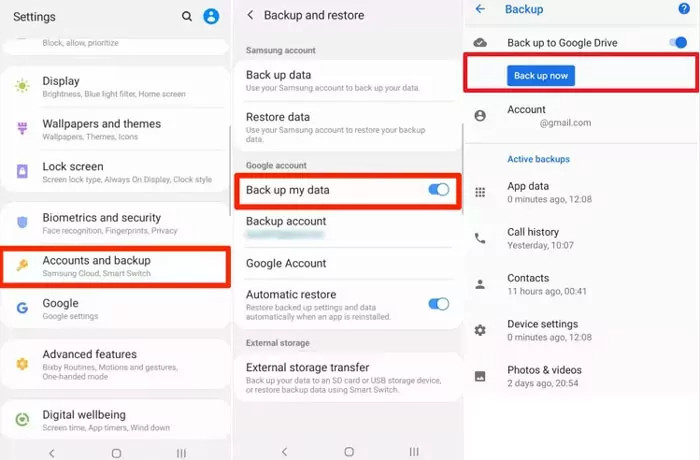
Schritt 3. Laden Sie die App auf Ihr iPhone herunter, installieren Sie sie und melden Sie sich mit demselben Konto an. Hiermit können Sie auf die entsprechenden Dateien zugreifen.
Tipps: Außerdem können Sie verwenden Google Drive, um gelöschte Dateien wiederherzustellen.
Teil 4: So übertragen Sie Android per E-Mail auf das iPhone [Nur einige Dateien]
Wenn Sie kleine Dateien (25 GB oder weniger) von Android auf das iPhone übertragen müssen, ist E-Mail die ideale Lösung. Sie können Empfänger und Anhangslinks einfügen. Dies ist die einfachste Möglichkeit, Dateien zwischen iPhone und Android zu übertragen, und Sie benötigen keinen Computer.
Schritt 1. Öffnen Sie ein beliebiges E-Mail-Programm, auf das Sie auf Ihrem Android-Telefon zugreifen können. Rufen Sie die E-Mail-Bearbeitungsoberfläche auf.
Schritt 2. Klicken Sie auf die Dateien anhängen Muster und laden Sie die Zieldatei hoch, die Sie von Android auf das iPhone übertragen möchten. Fügen Sie einen Empfänger unter dem Zu .
Schritt 3. Starten Sie die E-Mail-App auf Ihrem iPhone und melden Sie sich mit dem Empfängerkonto. Öffnen Sie die E-Mail und laden Sie die Anhänge herunter.
Bonus-Tipp: So übertragen Sie Daten drahtlos vom iPhone auf Android
Neben Datenübertragungs-Apps können Sie auch Cloud-Dienste wie iCloud Drive, Google Drive und andere nutzen, um Daten drahtlos vom iPhone auf Android zu übertragen. Wenn der begrenzte kostenlose Speicherplatz nicht ausreicht, können Sie mehr Speicherplatz erwerben.
So übertragen Sie Daten mit iCloud vom iPhone auf Android
Schritt 1. Öffnen Sie den Microsoft Store auf Ihrem Windows-PC. Einstellungen App auf Ihrem iPhone, tippen Sie auf Ihr Profil und wählen Sie iCloud.
Schritt 2. Zylinderkopfschrauben Alles Anzeigenund aktivieren Sie die Datentypen, die Sie übertragen möchten. Verbinden Sie Ihr iPhone mit einer Internetverbindung, um Daten mit Ihrer iCloud zu synchronisieren.

Schritt 3. Wechseln Sie zu Ihrem Android-Telefon, öffnen Sie einen Webbrowser und besuchen Sie icloud.com.
Schritt 4. Melden Sie sich mit Ihrer Apple-ID und Ihrem Passwort an. Wenn die Zwei-Faktor-Authentifizierung aktiviert ist, geben Sie den Bestätigungscode ein.
Schritt 5. Wählen Sie als Nächstes einen Datentyp aus, den Sie vom iPhone auf Android importieren möchten, z. B. Notizen. Laden Sie dann den Inhalt herunter.

Hinweis:
Auf diese Weise können Sie auf Ihrem Android-Telefon auf mit iCloud synchronisierte Daten zugreifen, die heruntergeladenen Dateien werden jedoch nicht mit vorhandenen Daten migriert. Außerdem bietet iCloud nur 5 GB kostenlosen Speicherplatz.
So übertragen Sie Daten mit Google One vom iPhone auf Android
Schritt 1. Installieren Sie die Google One-App aus dem App Store auf Ihrem iPhone. Öffnen Sie sie und melden Sie sich bei Ihrem Google-Konto an.

Schritt 2. Tippen Sie auf die Menü mit einem dreizeiligen Symbol, wählen Sie Einstellungen , und drücke Sync-Einstellungen.
Schritt 3. Verbinden Sie Ihr iPhone mit einem stabilen WLAN-Netzwerk, um mit dem Hochladen von Daten von Ihrem iPhone auf Google One zu beginnen.
Schritt 4. Melden Sie sich mit Ihrer Apple-ID und Ihrem Passwort an. Wenn die Zwei-Faktor-Authentifizierung aktiviert ist, geben Sie den Bestätigungscode ein.
Schritt 5. Wechseln Sie zum Android-Telefon, greifen Sie auf die Quick Settings und öffnen Sie das Einstellungen App.
Schritt 6. Wählen Trading Konten, Zapfhahn Konto hinzufügen, und wählen Sie Google. Geben Sie dann das Google-Konto und das Passwort ein, das Sie auf dem iPhone verwenden.

Schritt 7. Übertragen Sie bei entsprechender Aufforderung Daten vom iPhone auf ein neues Telefon oder ein altes Gerät.
Fazit
Dieser Leitfaden hat erklärt, wie das geht Android auf iPhone übertragen oder umgekehrt in verschiedenen Situationen. Die Datenübertragungs-Apps und Cloud-Dienste ermöglichen Ihnen eine drahtlose Datenmigration ohne Computer. Apeaksoft MobieTrans ist die beste Möglichkeit, Daten zwischen iOS und Android über eine physische Verbindung zu übertragen.
Ähnliche Artikel
Dieser Artikel enthält detaillierte Anweisungen zur Bildschirmspiegelung vom iPhone auf den Sharp TV. Android-Benutzer können in dieser Anleitung auch erfahren, wie sie Android auf den Fernseher spiegeln.
Sie möchten WhatsApp von Android auf das iPhone übertragen, haben aber Angst, dass bei der Übertragung auf iOS Daten verloren gehen? Versuchen Sie die folgenden Methoden, um dies zu vermeiden.
Wie übertrage ich Kontakte von Android auf das iPhone? Mit der richtigen Methode ist das problemlos möglich. Lesen Sie diesen Artikel und probieren Sie vier bewährte Methoden aus.
iPhone-Videos werden nicht abgespielt oder gepuffert? Hier sind 7 schnelle Lösungen zur Behebung des Problems, unabhängig davon, welches Video Sie in Camera Roll aufgenommen oder auf das iPhone übertragen haben.

